„Oculus Store“ yra „Netflix VR“ programa, kuri puikiai tinka srautui perduoti, tačiau nepalaiko turinio atsisiuntimo, kad būtų galima žiūrėti neprisijungus. Laimei, kadangi „Oculus Quest“ naudoja „Android“ versiją, galite į ją įkelti programas, įskaitant „Netflix“ „Android“ versiją, palaikančią turinio atsisiuntimą. Kai „Oculus Quest“ atidarote teisingą „Netflix“ versiją, ji veikia VR teatre, kuriame yra milžiniškas virtualus ekranas.
Gaunama teisinga „Netflix“ versija
Svarbu į „Oculus Quest“ įkelti teisingą „Netflix“ versiją. Naujausia programos versija atrodo veikianti ir netgi leidžia atsisiųsti turinį, tačiau neleis peržiūrėti jokio turinio neprisijungus ar kitaip.
Mano bandymų metu „Netflix“ 4.16.0 versija veikia puikiai. Jis gali transliuoti turinį ir peržiūrėti atsisiųstą turinį, kai laisvų rankų įranga atjungta nuo „Wi-Fi“. Galite susidurti su raginimu atnaujinkite į naujesnę versiją, tačiau turėtumėte tai praleisti, nes tai gali užkirsti kelią „Netflix“ negalėti peržiūrėti turinio „Oculus“ Ieškojimas.
Programų perkėlimas į „Oculus Quest“
„SideQuest“ dėka programas perkelti į „Oculus Quest“ yra gana lengva. Galite patikrinti mūsų išsamus programų perkėlimo į „Oculus Quest“ vadovas arba perskaitykite toliau nurodytus atitinkamus „Netflix“ įkėlimo į „Oculus Quest“ veiksmus.
Pirmas dalykas, kurį turite atlikti naudodami „Oculus Quest“, norėdami įkelti programas, yra įjungti kūrėjo režimą. Tai daroma per „Oculus“ programą jūsų telefone.
- Atidaryk „Oculus“ programa.
- Pasirinkite Nustatymai.
-
Pasirinkite savo „Oculus Quest“ ausinės.

- Palieskite rodyklę savo įrenginio pavadinimo dešinėje norėdami išskleisti daugiau parinkčių, jei jos nepasirodo iškart pasirinkus įrenginį.
- Pasirinkite daugiau nustatymų.
- Pasirinkite kūrėjo režimas.
-
Perjunkite kūrėjo režimo nustatymą į įjungtą.

- Tai atidarys svetainę (nebent anksčiau atrakinote kūrėjo parinktis „Oculus“ įrenginyje).
- Slinkite žemyn ir pasirinkite žemiau esančią nuorodą sukurti organizaciją.
- Prisijunkite prie savo „Oculus“ paskyros
- Įveskite „organizacijos“ pavadinimą (tai gali būti bet kas).
- Pasirinkite Pateikti
- Sutikite su sutarties sąlygomis.
- Atidaryk „Oculus“ programa vėl.
- Pasirinkite Nustatymai.
- Pasirinkite „Oculus Quest“ ausines.
- Palieskite rodyklę savo įrenginio pavadinimo dešinėje norėdami išskleisti daugiau parinkčių, jei jos nepasirodo iškart pasirinkus įrenginį.
- Pasirinkite daugiau nustatymų.
- Pasirinkite kūrėjo režimas.
- Perjunkite kūrėjo režimo nustatymą į ant jei jis dar neįjungtas.
Kaip nustatyti „SideQuest“ kompiuteryje
Tada turėsite paruošti „SideQuest“ savo kompiuteryje. Turėsite atsisiųsti „SideQuest“ iš „GitHub“ ir įdiegti. Tai yra vykdomasis failas, taigi, jei juos naudojote anksčiau, jis turėtų veikti kaip ir bet kuris kitas. Galite atsisiųsti iš „Windows“, „Mac“ ir „Linux“, tačiau čia pateikiamas nuoseklus proceso „Windows“ išskaidymas.
- Eiti į „SideQuest“ „Github“ puslapis.
- Atsisiųskite savo įrenginiui tinkamą versiją.
- Spustelėkite atsisiųstą failą.
- Iš „Windows“ gausite iššokantįjį langą su užrašu „Windows apsaugojo jūsų kompiuterį“. Pasirinkite daugiau informacijos.
-
Spustelėkite Vis tiek bėk.
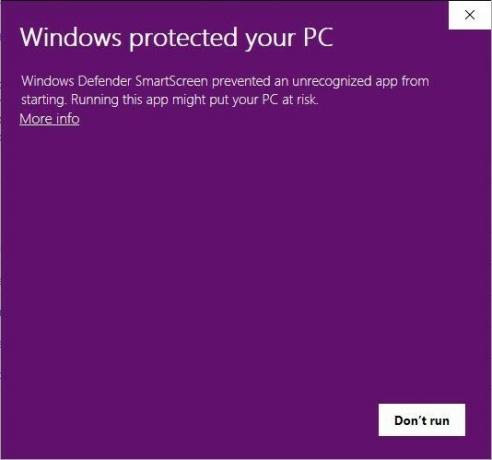

- Spustelėkite ekstraktas.
- Atidarykite aplanką, į kurį jį ištraukėte.
- Raskite aplanką „SideQuest-win32-x64“.
- Dukart spustelėkite „SideQuest.exe“.
Kaip prijungti „Oculus Quest“ ir „SideQuest“
Norėdami nustatyti „SideQuest“ ir įdiegti visas programas, turite prijungti „Oculus Quest“ ir kompiuterį.
- Prijunkite „Oculus Quest“ prie kompiuterio naudodami USB-C kabelį.
- Pasirinkite Prijunkite įrenginį „SideQuest“
- Įdėkite ausines ir pasirinkite Leisti derinti USB.
- Būtinai patikrinkite Visada leiskite iš šio kompiuterio.
- Įdiekite programų paleidimo priemonę pasirinkdami Įdiekite „App Launcher“ „SideQuest“ kompiuteryje.
Programų paleidimo priemonė „Oculus Quest“ bibliotekoje sukuria nežinomų šaltinių aplanką, kad galėtumėte lengvai rasti persiųstų programų ir žaidimų. Dabar galite įdiegti APK savo „Oculus Quest“.
Kaip įdiegti programas per „SideQuest“
„SideQuest“ turi programų biblioteką, kurią galima įsigyti tiesiogiai per programą, tačiau jums netinka „Netflix“ versija. Vietoj to, jį galite įdiegti per „SideQuest“ atlikdami vos kelis veiksmus.
- parsisiųsti „Netflix“ 4.16.0 versija.
- Pasirinkite Repos „SideQuest“.
-
Nuvilkite „Netflix APK“ failą per „SideQuest“ langą.

Viskas! Dabar „Oculus Quest“ turite „Android“ versiją „Netflix“. Norėdami jį atidaryti, tiesiog eikite į Nežinomi šaltiniai savo „Oculus Quest“ žodyne ir suraskite „Netflix“ per „SideQuest-TV“ skyrius.
